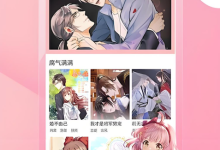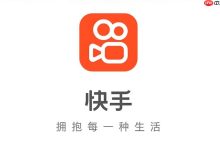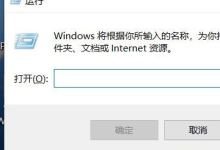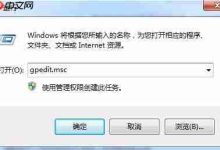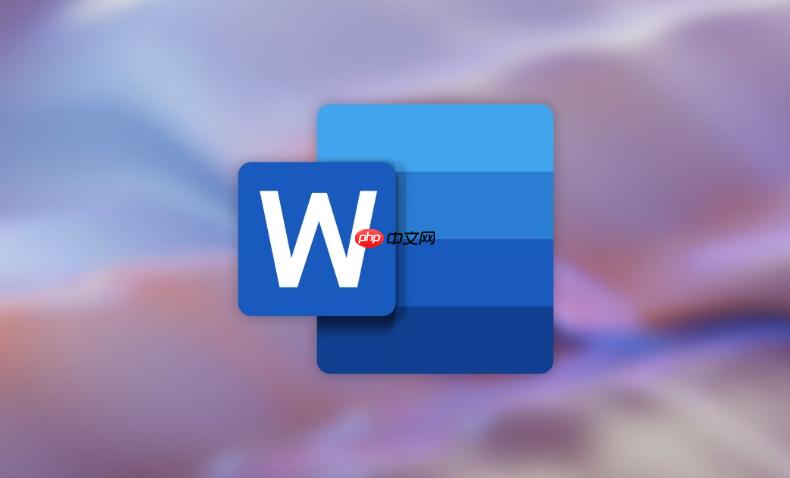
如果在使用Word插件时出现功能异常或运行错误,查看插件日志是解决这些问题的重要步骤。日志文件记录了插件的加载状态、执行过程和错误信息,有助于迅速找到问题根源。以下是详细的日志查询方法:
一、启用Word插件日志记录功能
一些Word插件默认不开启详细的日志输出,需要手动配置以生成调试信息。启用后,插件会在运行过程中将操作记录保存到本地文件。
1、启动Word程序,进入“文件”菜单,选择“选项”。
2、在“Word选项”窗口中点击“高级”,向下滚动至“常规”区域。
3、勾选显示开发工具选项卡,然后确认并关闭选项窗口。
4、切换到“开发工具”选项卡,点击“COM加载项”按钮,确保目标插件已启用。
5、根据插件文档指引,在注册表或配置文件中设置日志级别为“Debug”或“Verbose”。

二、查找插件日志存储路径
不同插件的日志保存位置各不相同,通常由开发者设定。了解标准路径可以提高检索效率。
1、常见的默认路径包括:C:\Users\用户名\AppData\Local\插件名称\Logs 或 C:\ProgramData\插件厂商名\Logs。
2、通过插件设置界面查找日志路径:打开插件主界面,进入“设置”或“关于”页面,查看是否有“日志路径”或“打开日志目录”按钮。
3、如果没有明确提示,可以在文件资源管理器中搜索关键词如“.log”、“plugin.log”或按修改时间排序筛选最近生成的日志文件。

三、使用事件查看器分析系统级日志
Windows系统事件查看器可以捕获Office插件相关的严重错误和崩溃事件,特别适用于插件无法启动的情况。
1、按下Win + R键,输入“eventvwr.msc”,回车打开事件查看器。
2、展开“Windows 日志” → “应用程序”,在右侧操作面板点击“筛选当前日志”。
3、在“事件来源”下拉框中选择“VSTO”或输入“Microsoft Office 16 Click-to-Run”等相关源。
4、查找级别为“错误”或“警告”的条目,双击查看详情中的异常代码和描述信息。
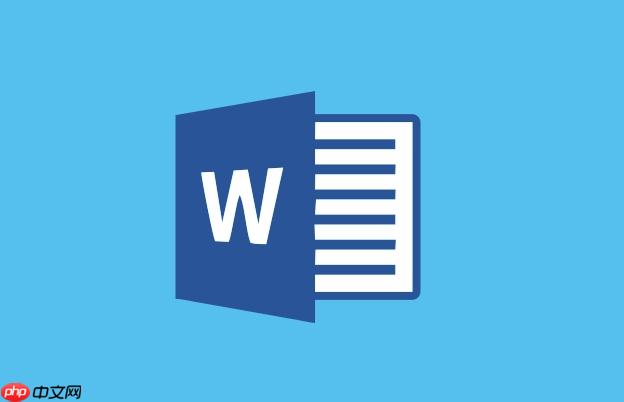
四、解析日志内容定位问题
日志文件通常采用文本格式,包含时间戳、线程ID、日志等级和消息体。正确解读有助于识别故障环节。
1、使用记事本或专业工具(如Notepad++)打开.log文件,优先查找包含“Error”、“Exception”或“Failed”的行。
2、关注插件初始化阶段的日志,例如“Loading add-in…”后是否出现“Load failed due to…”等失败提示。
3、记录关键错误代码,如HRESULT值或.NET异常类型,并结合插件官方文档进行比对分析。

 路由网
路由网